Cách kích hoạt chế độ điều hướng riêng? | NordVPN, Điều hướng riêng: Cách kích hoạt nó trong trình duyệt
Điều hướng riêng: Cách kích hoạt nó trong trình duyệt
Thông tin được thu thập được dành cho nhóm điểm chuẩn CCM để đảm bảo gửi bản tin của bạn.
Cách kích hoạt chế độ điều hướng riêng trên trình duyệt của bạn ?
Kích hoạt chế độ trình duyệt riêng trên trình duyệt web của bạn là một khởi đầu tốt để cải thiện tính bảo mật của nó trên Internet. Tuy nhiên, việc sử dụng chế độ này không hiệu quả như. Những lợi thế và giới hạn của chế độ ẩn danh là gì và giải pháp nào tồn tại cho sự thanh thản hơn trên web ?
- Chế độ điều hướng riêng (hoặc chế độ ẩn danh) là gì ?
- Cách kích hoạt chế độ điều hướng riêng ?
- Google Chrome: Kích hoạt chế độ ẩn danh
- Safari: Mở cửa sổ điều hướng riêng
- Mozilla Firefox: Mở cửa sổ điều hướng riêng
- Microsoft Edge: Mở cửa sổ điều hướng riêng
- Phím tắt Chế độ riêng tư
- Những lợi thế của chế độ ẩn danh
- Giới hạn của chế độ ẩn danh
- Xóa lịch sử điều hướng riêng của bạn
- Nếu bạn sử dụng Windows
- Nếu bạn sử dụng macOS
Chế độ điều hướng riêng (hoặc chế độ ẩn danh) là gì ?
Chế độ điều hướng riêng (còn được gọi là Chế độ Ẩngnito) là một chức năng được cung cấp bởi nhiều trình duyệt web như Google Chrome, Edge, Mozilla Firefox hoặc Safari. Chế độ này cho phép bạn Tự động xóa dữ liệu của bạn được tạo ra trong mỗi điều hướng của bạn. Theo cách này, các yêu cầu của bạn thông qua công cụ tìm kiếm, các trang và cookie truy cập sẽ bị xóa khi bạn quyết định rời khỏi trình duyệt của mình. Tuy nhiên, dữ liệu khác được lưu giữ, bao gồm các tệp đã tải xuống hoặc dấu trang.
Cách kích hoạt chế độ điều hướng riêng ?
Hầu hết các trình duyệt web phổ biến cung cấp tính năng điều hướng riêng cực kỳ đơn giản. Đây là cách kích hoạt nó trên Chrome, Safari, Firefox và Edge.
Google Chrome: Kích hoạt chế độ ẩn danh
- Thông qua Windows hoặc MacOS : Để kích hoạt điều hướng riêng trên Chrome, hãy chọn biểu tượng đại diện cho ba điểm dọc ở góc trên bên phải, sau đó chọn “Cửa sổ điều hướng riêng mới”.
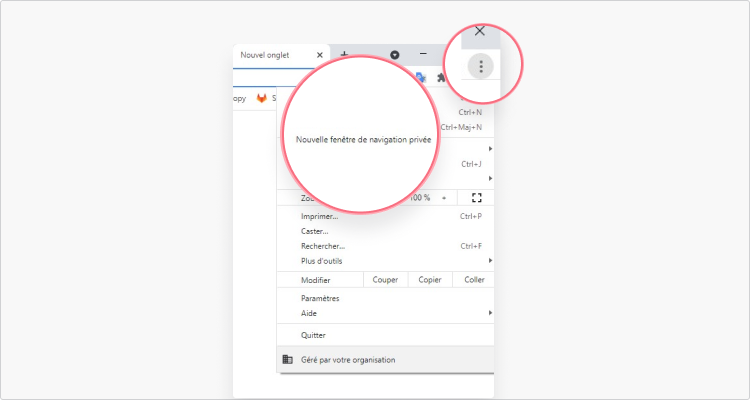
- Trên Android hoặc iOS : Thực hiện theo các bước tương tự để tìm tùy chọn “tab NAV mới. riêng tư “.
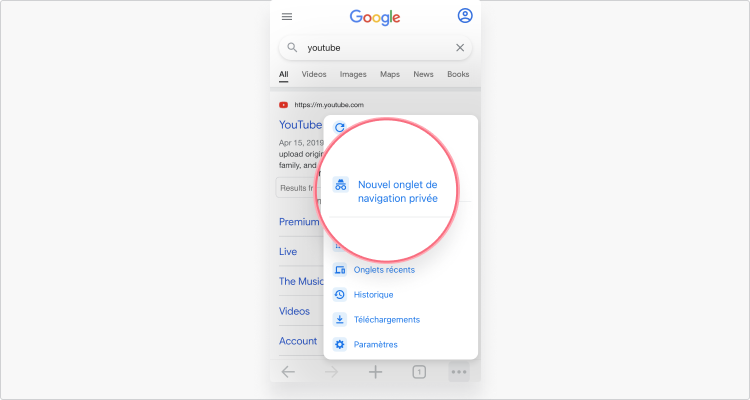
Safari: Mở cửa sổ điều hướng riêng
- Từ máy Mac : Để kích hoạt điều hướng Safari riêng, nhấp vào tab “Tệp”, sau đó “Điều hướng riêng”.
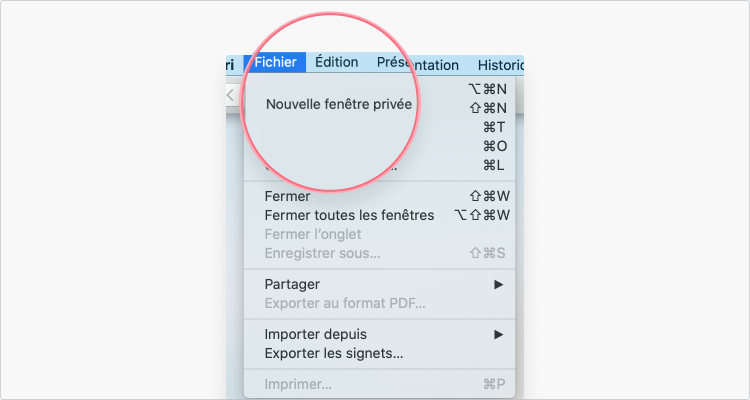
- Trên iOS : Chọn biểu tượng đại diện cho 2 tab điều hướng ở dưới cùng bên phải màn hình của bạn, chọn “Riêng tư” và ” +”.
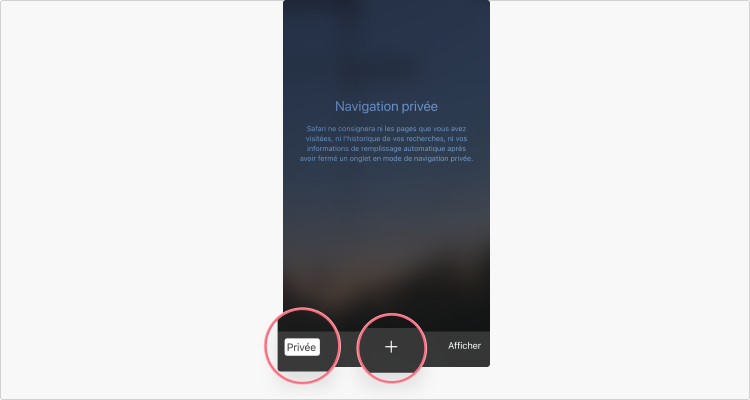
Mozilla Firefox: Mở cửa sổ điều hướng riêng
Các bước để có được điều hướng riêng qua Mozilla Firefox sẽ không khác nhau tùy thuộc vào thiết bị hoặc phần mềm vận hành của bạn. Chỉ cần chọn biểu tượng đại diện cho ba đường ngang ở góc trên bên phải, sau đó chọn “Cửa sổ riêng mới”.
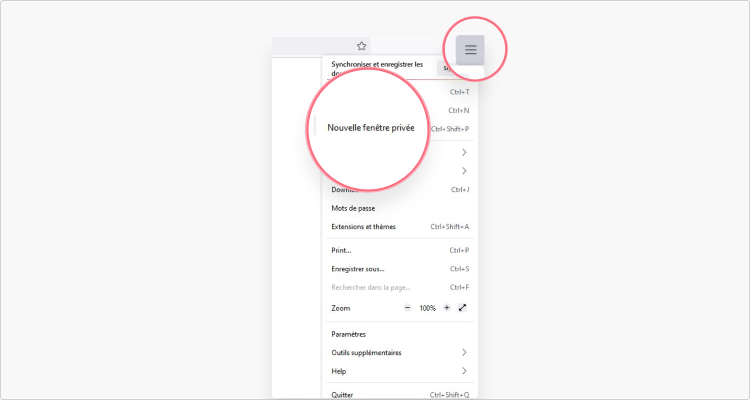
Microsoft Edge: Mở cửa sổ điều hướng riêng
Giống như Mozilla Firefox, Microsoft Edge cung cấp các bước giống hệt nhau để mở điều hướng riêng trên Android hoặc PC. Lần này, nhấp vào biểu tượng đại diện cho một bánh răng ba điểm ở góc trên bên phải và chọn “Cửa sổ không có gì”.
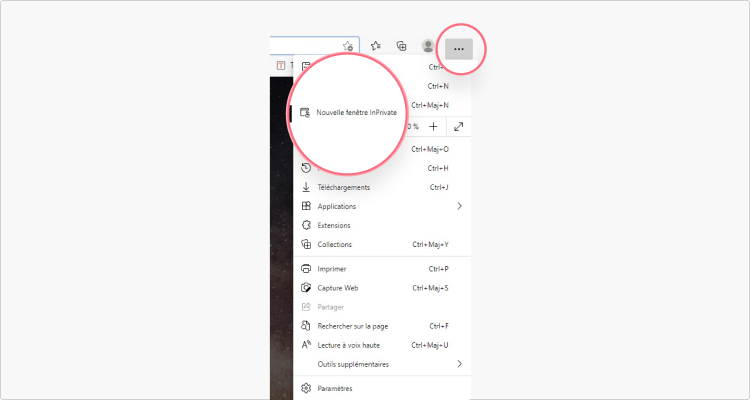
Phím tắt Chế độ riêng tư
Hoàn toàn có thể mở một trang mới ở chế độ riêng tư bằng cách truy cập trực tiếp vào giao diện trình duyệt của bạn. Tuy nhiên, một phím tắt được rút ngắn sẽ giúp bạn tiết kiệm thời gian của bạn.
- Thông qua Google Chrome : Ctrl / ⌘ + Maj + N.
- Via Mozilla Firefox : Ctrl / ⌘ + Maj + P.
- Thông qua Microsoft Edge : Ctrl + Maj + N.
- Thông qua safari : ⌘ + Shift + N.
Sau khi sử dụng phím tắt điều hướng riêng của bạn (hoặc nếu bạn đã kích hoạt chế độ này thông qua menu của trình duyệt web của bạn), nó sẽ trình bày một giao diện khác nhau đáng kể cho bạn. Bạn chỉ cần chỉ ra URL bạn chọn. Cookie của bạn và dữ liệu khác sau đó sẽ bị xóa sau khi bạn ngắt kết nối.
Chế độ ẩn danh không riêng tư như bạn nghĩ
Điều hướng riêng là gì và có khôn ngoan không khi kích hoạt nó ? Khách quan, chức năng này thực sự cung cấp một số lợi thế, nhưng nó cũng có giới hạn của nó.
Những lợi thế của chế độ ẩn danh
- Tự động xóa cookie khi bạn đóng cửa sổ điều hướng.
- Không có lịch sử cổ điển nào được tạo ra từ trình duyệt riêng của bạn.
- Số nhận dạng của bạn không được đăng ký và bạn bị ngắt kết nối với tài khoản trực tuyến của mình.
Giới hạn của chế độ ẩn danh
- Một kết nối riêng tư thông qua trình duyệt của bạn sẽ không cho phép bạn ẩn hoạt động trực tuyến; Do đó, ISP, quản trị viên mạng hoặc dịch vụ của chính phủ sẽ có thể truy cập dữ liệu này.
- Trong chế độ điều hướng riêng, địa chỉ IP và vị trí ảo của bạn vẫn hiển thị.
- Lịch sử điều hướng của bạn được giữ trên bộ đệm DNS.
- Chế độ riêng tư không phải là một giải pháp hiệu quả để bảo vệ an ninh mạng của bạn khi đối mặt với các nỗ lực hack có thể.
Như bạn có thể thấy, việc đi trong điều hướng riêng cho phép bạn được bảo vệ khỏi đôi mắt tò mò khỏi thiết bị được sử dụng. Tuy nhiên, chế độ này sẽ không cho phép bạn hưởng lợi từ tính bảo mật tối đa trên web.
Trước hết, điều cần thiết là phải nhớ rằng chức năng này không cho phép ẩn địa chỉ IP của người dùng. Tuy nhiên, chữ ký số này không thể bị bỏ qua nếu tính bảo mật trực tuyến là ưu tiên cho bạn.
Tương tự như vậy, bằng cách kích hoạt chế độ điều hướng riêng, Bạn sẽ không được hưởng lợi từ mã hóa vĩnh viễn dữ liệu của bạn đã gửi và nhận.
Cuối cùng, nếu sự vắng mặt của một lịch sử cổ điển trên các trình duyệt riêng tư trấn an một số người dùng internet, tuy nhiên dữ liệu khác được lưu trữ và tạo thành Lịch sử điều hướng riêng.
Tóm lại, lịch sử điều hướng riêng đề cập đến một số thông tin được lưu trữ từ bộ đệm DNS. Thật không may, một số kiến thức kỹ thuật là đủ để truy cập dữ liệu này. Trong trường hợp này, làm thế nào để đặt mình vào điều hướng riêng tư và nhanh chóng xóa lịch sử này ?
Xóa lịch sử điều hướng riêng của bạn
Không cần tìm kiếm một tùy chọn chuyên dụng, việc xóa lịch sử duyệt web riêng của bạn đòi hỏi một vài bước bên ngoài trình duyệt web của bạn. Đây là cách tiến hành theo phần mềm hoạt động của bạn.
Nếu bạn sử dụng Windows
1. Đầu tiên, nhấn đồng thời các khóa R R R và Windows. Phím tắt này cho phép bạn mở cửa sổ tìm kiếm. Gõ “CMD” trong lĩnh vực, sau đó nhấp vào “OK”.
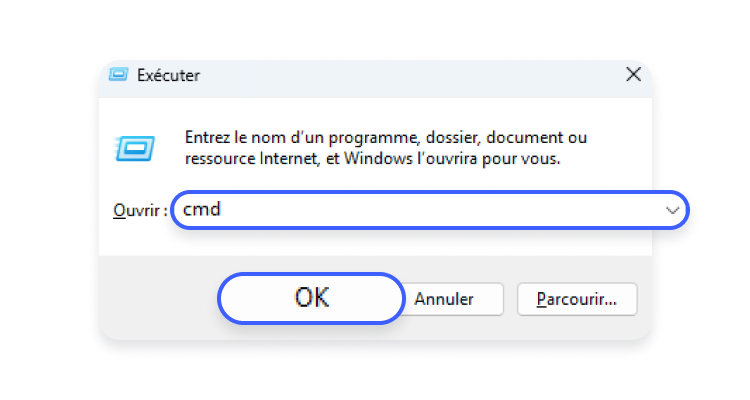
2. Một cửa sổ mới mở và mời bạn nhập dòng lệnh. Cho biết “ipconfig/flushdns” theo các ký tự được hiển thị trước đó, sau đó nhấn enter.
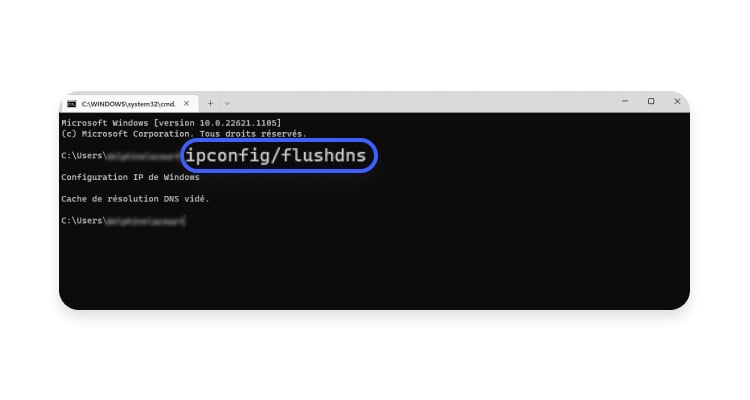
Nếu bạn sử dụng macOS
1. Chọn menu Finder, sau đó “Ứng dụng” và “Tiện ích”.
2. Một danh sách sẽ cung cấp cho bạn các tùy chọn khác nhau. Scrolle để tìm “thiết bị đầu cuối”.
3. Gõ “udo killall -hup mdnsresponder” trước khi xác thực bằng cách nhấn vào.
4. Cuối cùng, một màn hình mới sẽ yêu cầu bạn cho mật khẩu của bạn kiểm tra danh tính của bạn. Cho biết thông tin này để hoàn thiện quá trình này.
Điều hướng riêng: Cách kích hoạt nó trong trình duyệt
Bạn muốn lướt web mà không để lại bất kỳ dấu vết nào trong lịch sử duyệt web hoặc trên máy tính ? Mở cửa sổ điều hướng riêng. Bạn có thể làm điều đó đúng giờ hoặc có hệ thống, bất cứ điều gì của bạn.
- Điều hướng riêng và ẩn danh
- Với Chrome
- Với cạnh
- Với Firefox
- Cuộc đi săn
Tất cả các trình duyệt web hiện tại – Google Chrome, Microsoft Edge, Mozilla Firefox, Apple Safari, Opera, v.v. – Có tùy chọn khám phá khung vẽ ở chế độ riêng tư. Chế độ điều hướng riêng tư này – hoặc đôi khi là thời trang ẩn danh, có thể được kích hoạt theo yêu cầu trong một hoặc nhiều cửa sổ đặc biệt, nhưng cũng tự động sau khi cài đặt, điều này rất thực tế trong một số tình huống. Nhưng hãy cẩn thận: Điều hướng riêng không có nghĩa là điều hướng ẩn danh ..
Điều hướng riêng là gì ?
Không giống như chế độ cổ điển, điều hướng riêng không ghi lại một số thông tin nhất định: do đó, các trang web bạn truy cập không được lưu trữ trong lịch sử điều hướng và cookie, tệp tạm thời và dữ liệu khác (định danh, mật khẩu, v.v.) rằng bạn nhập vào các biểu mẫu sẽ tự động bị xóa sau khi sử dụng. Rõ ràng, điều hướng không để lại dấu vết trong trình duyệt và trên máy tính (hoặc thiết bị bạn sử dụng).
Tuy nhiên, và trái với những gì nhiều người tưởng tượng, điều hướng riêng không cung cấp tính ẩn danh. Địa chỉ IP công khai của bạn luôn hiển thị. Và hoạt động của bạn trên Internet có thể được theo sau bởi các trang web, quản trị viên mạng địa phương (công ty, trường học, điểm truy cập Wi-Fi, v.v.) và các nhà cung cấp truy cập Internet (ISP). Và ngay khi bạn xác định trên một dịch vụ trực tuyến (nhắn tin, mạng xã hội hoặc khác), dịch vụ cho biết sẽ nhận ra bạn ! Tương tự như vậy, điều hướng riêng không ngăn cookie Tricker theo dõi bạn và nâng cao sở thích lên quảng cáo nhắm mục tiêu, miễn là cửa sổ mở. Đơn giản, họ sẽ không ở lại khi cửa sổ điều hướng riêng. Ngoài ra, điều hướng riêng không bảo vệ bạn khỏi phần mềm gián điệp hoặc độc hại có thể được cài đặt trên máy tính của bạn … tất nhiên, nếu trong một phiên điều hướng riêng, bạn ghi nhớ một trang web yêu thích (hoặc dấu trang), nó sẽ được bảo tồn. Ditto nếu bạn tải xuống một tệp, sẽ vẫn được lưu trữ trên thiết bị của bạn.
Ưu điểm của điều hướng riêng chỉ là không để lại bất kỳ dấu vết “có thể nhìn thấy” nào trên máy tính. Nó là thực tế khi bạn không muốn người dùng khác xem danh sách các trang web bạn đã xem hoặc ai đó truy cập hộp thư của bạn bằng cách sử dụng thông tin bạn đã nhập. Hạn chế của chế độ này chỉ là thiếu ghi nhớ. Bất cứ khi nào bạn muốn kết nối với tài khoản nhắn tin hoặc mạng xã hội, bạn phải nhập tên người dùng và mật khẩu của mình.
Bạn sẽ hiểu, điều hướng riêng đặc biệt thú vị khi không để lại bất kỳ dấu vết “cục bộ” nào, trên máy tính chia sẻ hoặc công khai chẳng hạn. Để lướt web ẩn danh hơn, bạn phải trải qua một VPN (xem bảng thực tế của chúng tôi VPN: Giải pháp nào để chọn cho an toàn và ẩn danh ?) hoặc sử dụng một trình duyệt đặc biệt như tor.
Cách chuyển sang điều hướng riêng với Chrome ?
Chrome cho phép bạn mở cửa sổ điều hướng riêng theo những cách khác nhau, dù thỉnh thoảng hay tự động.
Mở cửa sổ điều hướng riêng
- Nếu Chrome chưa được khởi chạy, nhấp chuột phải vào biểu tượng được ghim của bạn trong Thanh tác vụ Windows hoặc trong Dock MacOS và chọn Cửa sổ điều hướng riêng mới Trong menu ngữ cảnh xuất hiện.

- Nếu Chrome đã được khởi chạy, hãy sử dụng phím tắt Ctrl+Maj+N (trên Windows) hoặc Kiểm soát+Maj+N (trên macOS) để mở một cửa sổ điều hướng riêng mới.
- Bạn cũng có thể nhấp vào Ba điểm tầng trên và bên phải của một cửa sổ mở trong chrome và chọn Cửa sổ điều hướng riêng mới Trong menu xuất hiện.
Tự động mở cửa sổ điều hướng riêng
Trên PC, có thể sửa đổi phím tắt Chrome được hiển thị trên máy tính để bàn để nó luôn tự động mở cửa sổ điều hướng riêng.
- Nhấp chuột phải vào Phím tắt chrome Nằm trên máy tính để bàn Windows và chọn Của cải Trong menu ngữ cảnh.

- Các thuộc tính của phím tắt Chrome được hiển thị. Trên đồng ruộng Mục tiêu, Đặt con trỏ ở cuối dòng, nhấn Thanh không gian của bàn phím và thêm hướng dẫn -ẩn danh. Sau đó nhấp vào nút Áp dụng, Sau đó, trên ĐƯỢC RỒI Để xác thực những thay đổi bạn vừa thực hiện.

- Bây giờ, khi bạn bấm đúp vào phím tắt Chrome được hiển thị trên máy tính để bàn Windows, trình duyệt sẽ tự động mở cửa sổ điều hướng riêng.

- Để quay lại và đặt phím tắt Chrome vào điều kiện ban đầu, bắt đầu thao tác và chỉ cần xóa lệnh -incomenito được thêm vào cuối dòng trong trường Mục tiêu trong cửa sổ Của cải đường tắt.
Làm thế nào để đi đến điều hướng riêng với Bờ rìa ?
Trong cạnh, điều hướng riêng đã được rửa tội. Nhưng nó hoạt động theo cách tương tự như trong Chrome, với các tùy chọn tương tự. Bạn có thể sử dụng nó thỉnh thoảng hoặc có hệ thống.
Mở cửa sổ điều hướng riêng
- Nếu Edge chưa được khởi chạy, nhấp chuột phải vào biểu tượng được ghim của anh ấy trong thanh tác vụ Windows hoặc trong Dock MacOS và chọn Cửa sổ điều hướng riêng mới Trong menu ngữ cảnh xuất hiện.

- Nếu Edge đã mở cho máy tính của bạn, hãy sử dụng phím tắt Ctrl+Maj+N (trên Windows) hoặc Kiểm soát+Maj+N (trên macOS) để mở một cửa sổ điều hướng riêng mới.
- Bạn cũng có thể nhấp vào Ba điểm phù hợp trên và bên phải của một cửa sổ mở và chọn Cửa sổ điều hướng mới không bao gồm Trong menu xuất hiện.
Tự động mở cửa sổ điều hướng riêng
Trên PC, cũng có thể sửa đổi phím tắt của Microsoft Edge được hiển thị trên máy tính để bàn Windows để nó tự động mở cửa sổ điều hướng riêng.
- Nhấp chuột phải vào lối tắt của Edge trên máy tính để bàn Windows và nhấp vào Của cải Trong menu contxtual.

- Cửa sổ của Của cải Phím tắt của Microsoft Edge được hiển thị. Trên đồng ruộng Mục tiêu, Đặt con trỏ ở cuối dòng, nhấn Thanh không gian của bàn phím và thêm hướng dẫn -riêng. Sau đó nhấp vào nút Áp dụng, Sau đó, trên ĐƯỢC RỒI Để xác thực những thay đổi bạn vừa thực hiện.

- Từ giờ trở đi, khi bạn nhấp đúp vào phím tắt của Edge được hiển thị trên máy tính để bàn Windows, trình duyệt web của Microsoft sẽ tự động mở cửa sổ điều hướng riêng.

- Để quay lại, hãy bắt đầu lại thao tác và xóa hướng dẫn -riêng được thêm vào cuối dòng được liệt kê trong trường Mục tiêu sau đó Của cải đường tắt.
Làm thế nào để đi đến điều hướng riêng với Firefox ?
Firefox tất nhiên có chế độ điều hướng riêng mà bạn có thể sử dụng đúng cách hoặc có hệ thống.
Nhanh chóng mở một cửa sổ điều hướng riêng
- Nếu Firefox chưa được khởi chạy, nhấp chuột phải vào biểu tượng được ghim của bạn trong Thanh tác vụ Windows hoặc trong Dock MacOS và chọn Cửa sổ riêng mới Trong menu ngữ cảnh xuất hiện.
- Nếu Firefox đã được khởi chạy, hãy sử dụng phím tắt Ctrl+Maj+P (trên Windows) hoặc Kiểm soát+Cập nhật+P (trên macOS) để mở cửa sổ điều hướng riêng. Chế độ riêng tư có thể nhận ra nhờ biểu tượng đại diện cho một mặt nạ trong một vòng màu tím, được hiển thị ở phía trên bên phải của cửa sổ.

Tự động mở cửa sổ điều hướng riêng
Để tự động mở cửa sổ điều hướng riêng trong Mozilla Firefox, có thể có hai tùy chọn: bằng cách đi qua các tùy chọn trình duyệt hoặc bằng cách sửa đổi các thuộc tính của phím tắt.
- Bấm vào Ba dòng giường Ở phía trên bên phải của cửa sổ để truy cập menu chính của Firefox và chọn Tùy chọn.

- Ở cột bên trái, chọn Quyền riêng tư và bảo mật.

- Đi xuống danh sách các tùy chọn được cung cấp cho đến khi bạn đạt được phần Lịch sử. Nhấp vào menu thả -Down được hiển thị ở phía trước dòng Quy tắc bảo tồn, Sau đó chọn Sử dụng các cài đặt được cá nhân hóa cho lịch sử.

- Kiểm tra tùy chọn Luôn sử dụng chế độ điều hướng riêng.

- Sau đó nhấp vào nút Khởi động lại Firefox Bây giờ để khởi động lại trình duyệt và lưu các thay đổi của bạn.

- Lưu ý rằng khi Firefox được cấu hình để tự động bắt đầu trong điều hướng riêng, cửa sổ điều hướng sẽ không hiển thị biểu tượng đại diện cho mặt nạ trong vòng màu tím. Bạn cũng có thể chọn tùy chọn Không bao giờ giữ lịch sử Trong menu thả xuống, rất cần thiết để sử dụng điều hướng riêng.
- Bạn cũng có thể thay đổi phím tắt. Nhấp chuột phải vào phím tắt Firefox được đặt trên máy tính để bàn Windows và nhấp vào Của cải Trong menu ngữ cảnh.
- Cửa sổ của Của cải Phím tắt Firefox được hiển thị. Trên đồng ruộng Mục tiêu, Đặt con trỏ ở cuối dòng, nhấn thanh Không gian của bàn phím để thêm một khoảng trống và thêm hướng dẫn -thiếu thốn. Sau đó nhấp vào nút Áp dụng, Sau đó, trên ĐƯỢC RỒI Để xác thực những thay đổi bạn vừa thực hiện.

- Từ giờ trở đi, khi bạn bấm đúp vào phím tắt Firefox được hiển thị trên máy tính để bàn Windows, Trình duyệt web Mozilla sẽ khởi chạy bằng cách tự động mở cửa sổ điều hướng riêng tư.

- Để hủy tùy chọn này, hãy khởi động lại thao tác và xóa lệnh -private được thêm vào cuối dòng được ghi trong trường Mục tiêu sau đó Của cải đường tắt.
Làm thế nào để đi đến điều hướng riêng với Cuộc đi săn ?
Giống như các trình duyệt web khác, Safari cho phép bạn mở thẳng hoặc có hệ thống một cửa sổ trong điều hướng riêng tư.
Nhanh chóng mở một cửa sổ điều hướng riêng
- Nếu Safari chưa được ra mắt, nhấp chuột phải vào biểu tượng được ghim của anh ấy trong Dock MacOS và chọn Cửa sổ riêng mới Trong menu ngữ cảnh xuất hiện.

- Nếu Safari đã được khởi chạy, hãy sử dụng phím tắt Kiểm soát+Maj+N Để mở một cửa sổ điều hướng riêng. Bạn cũng có thể nhấp vào menu Tài liệu, sau đó chọn Cửa sổ riêng mới.

Tự động mở cửa sổ điều hướng riêng
- Để định cấu hình Safari để nó tự động mở trong điều hướng riêng, nhấp vào menu Safari, sau đó bật Sở thích.

- Trong cửa sổ của Sở thích của Safari, mở theo mặc định cho danh mục Tổng quan, Nhấp vào menu thả xuống phía trước dòng Khi bắt đầu -up, Safari mở ra, và lựa chọn Một cửa sổ riêng mới.

- Từ giờ trở đi, khi bạn khởi chạy Safari, trình duyệt Apple sẽ tự động mở vào cửa sổ điều hướng riêng.
Xung quanh cùng một chủ đề
- Google riêng
- Vô hiệu hóa điều hướng riêng Firefox [Giải quyết]> Diễn đàn Mozilla Firefox
- Trang web có thể theo dõi trình duyệt của bạn bằng cách gửi trên máy tính của bạn. Trong chế độ điều hướng, thông tin này sẽ bị xóa khi đóng trình duyệt. > Diễn đàn phần mềm
- Xóa điều hướng riêng> Diễn đàn Google Chrome
- Xóa lịch sử điều hướng> Hướng dẫn
- Số riêng> Hướng dẫn
Hướng dẫn bảo mật
- Video Eufy trong đám mây
- Fine Doctossimo cnil
- Chrome và Edge: Xem ra rò rỉ mật khẩu
- Bản sắc Pháp
- Điều chỉnh cài đặt quyền riêng tư Windows 10
- Theo dõi Apple
- Video của khách hàng Tesla
- Hộp miễn phí được phục hồi kém
- Phát hiện và chặn theo dõi trong gmail
- Dark Web: Khám phá khía cạnh ẩn của Internet
- Tắt bộ sưu tập thông tin trong tất cả các anticovid
- Nhà nước đã cấm Microsoft 365 cho nhân viên của mình
- Coi chừng các tiện ích mở rộng cho Veroll cho trình duyệt
- Netflix bị cấm
- GOOGLETELLER: Biết khi nào Google Data Collection
- Tiktok cnil tốt
- Quảng cáo Apple theo dõi -Up
- Cyberscore: Điểm số cho bảo mật dữ liệu trực tuyến
- Bug Caf: Thông tin bí mật được tiết lộ
- Không bao gồm quyền riêng tư: Hướng dẫn của các đối tượng được kết nối để tránh
- Google cải thiện trình quản lý mật khẩu của mình
- Dữ liệu cá nhân về sự bất hòa
Bản tin
Thông tin được thu thập được dành cho nhóm điểm chuẩn CCM để đảm bảo gửi bản tin của bạn.
Chúng cũng sẽ được sử dụng theo các tùy chọn được đăng ký, bởi Nhóm điểm chuẩn CCM để quảng cáo nhắm mục tiêu và triển vọng thương mại trong nhóm Le Figaro, cũng như với các đối tác kinh doanh của chúng tôi. Việc xử lý email của bạn cho quảng cáo và nội dung được cá nhân hóa được thực hiện khi đăng ký trên biểu mẫu này. Tuy nhiên, bạn có thể phản đối nó bất cứ lúc nào.
Tổng quát hơn, bạn được hưởng lợi từ quyền truy cập và chỉnh lưu dữ liệu cá nhân của bạn, cũng như yêu cầu xóa trong giới hạn do pháp luật cung cấp.
Bạn cũng có thể xem xét các lựa chọn của mình về triển vọng và nhắm mục tiêu thương mại. Tìm hiểu thêm về Chính sách quyền riêng tư của chúng tôi hoặc Chính sách Cookie của chúng tôi.
Cách kích hoạt điều hướng riêng trên trình duyệt web của bạn (Chrome, Firefox, Safari, Edge)
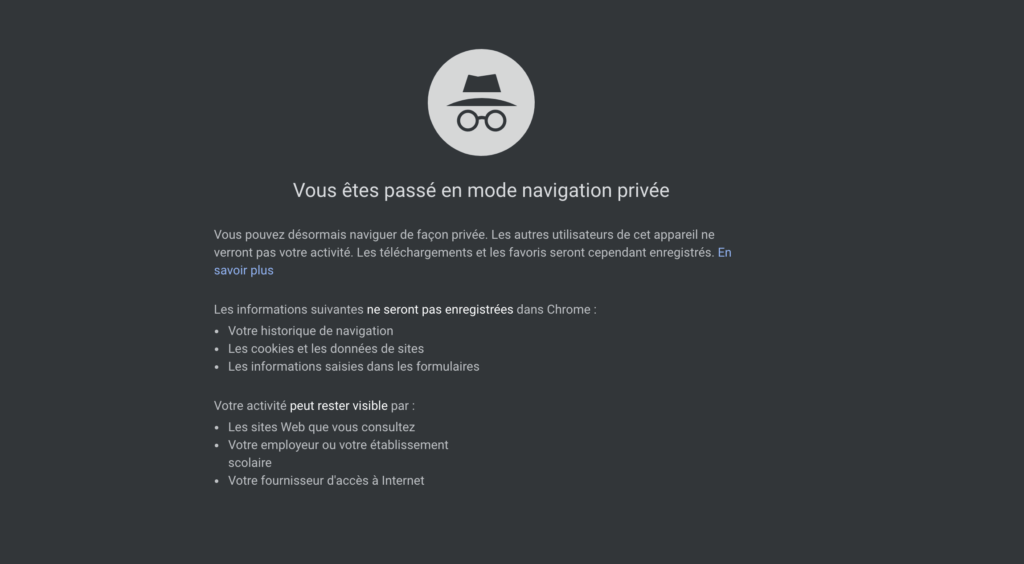
Bạn muốn vào mạng mà không để lại dấu vết trên máy tính của bạn ? Tin tốt: Các trình duyệt web chính đều có tùy chọn điều hướng riêng.
Có sẵn trên các trình duyệt web chính, Chế độ điều hướng riêng Cho phép bạn lướt mạng mà không có dấu vết của bạn (chẳng hạn như lịch sử điều hướng của bạn hoặc dữ liệu được ghi trước trong các biểu mẫu trực tuyến) được giữ trên máy tính. Vì vậy, một bên thứ ba sẽ vượt qua bạn trên PC sẽ không thể biết các trang web bạn đã thấy trong phiên riêng tư của bạn.
Điều hướng riêng là gì ?
Đây là mối quan tâm chính của chế độ điều hướng riêng tư: nó không giữ bất kỳ dữ liệu lướt sóng nào: không có lịch sử, cũng không phải cookie, không nghiên cứu, cũng không phải các tệp tạm thời. Mặt khác, nó cho phép bạn giữ một trang yêu thích hoặc tải xuống bất cứ thứ gì trên máy tính (ví dụ như ảnh hoặc video), nếu bạn muốn. Nhưng Prudence: Trong hai trường hợp này, một người dùng khác cũng sẽ thấy chúng.

Xin lưu ý, điều hướng riêng không khiến bạn ẩn danh trên mạng. // Nguồn: Andri
Một cảnh báo khác là điều cần thiết: Chế độ điều hướng riêng tư Đừng làm cho bạn vô hình trên internet (Không giống như các dịch vụ VPN làm tăng mức độ ẩn danh, nhưng không làm cho nó tuyệt đối). Nó không cho phép bảo vệ bản thân trước những nỗ lực gián điệp có thể xảy ra chống lại bạn. Trong trường hợp này, đây là những công cụ khác phải được huy động, chẳng hạn như mạng chuyên dụng (TOR, Freenet, I2P …).
Rõ ràng, những gì bạn làm trực tuyến luôn có thể được phát hiện bởi nhà cung cấp truy cập internet hoặc bởi nhà tuyển dụng của bạn nếu bạn kết nối từ nơi làm việc của bạn. Ditto bên cạnh bất kỳ nơi công cộng nào cung cấp Wi-Fi. Tùy chọn này chỉ được sử dụng để ngăn chặn các cá nhân khác có thể truy cập vào máy tính của bạn (thành viên gia đình, bạn cùng phòng, v.v.) để biết những gì bạn đã làm trên mạng.
Nếu bạn quan tâm đến tính năng này, bởi vì bạn không muốn bạn xem những món quà bạn dự định mua cho lễ kỷ niệm cuối năm Chế độ), đây là một hướng dẫn tóm tắt bạn cách tận dụng nó trên các trình duyệt web chính: Chrome, Firefox, Safari và Edge, cho dù trên máy tính hay trên điện thoại di động.
Chuyển đến điều hướng riêng trên Google Chrome
Trên Chrome, đi đến trên cùng bên phải của trình duyệt và nhấp vào biểu tượng ba ngang. Chọn “Cửa sổ điều hướng riêng mới” và sau đó bạn sẽ thấy một cửa sổ mới xuất hiện.
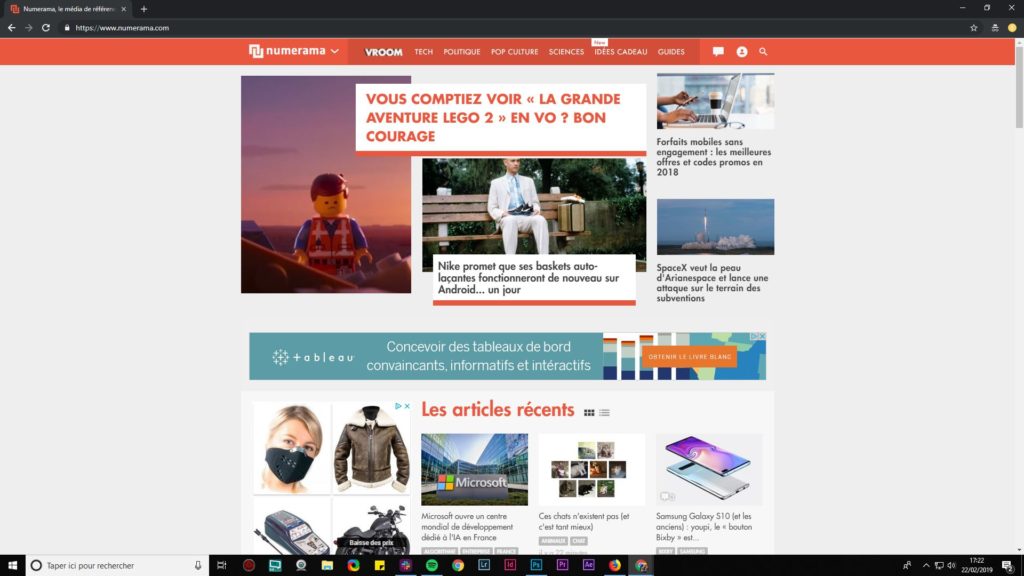
Điều hướng riêng với Chrome.
Đi đến Điều hướng riêng trên Mozilla Firefox
Trên Firefox, đi cao bên phải đến Navigator và nhấp vào biểu tượng ba thanh ngang. Chọn dòng “Cửa sổ điều hướng riêng mới”, với mặt nạ. Một cửa sổ phẫu thuật mới, với một cái nhìn khác (đặc biệt là nền màu tím tối) để chỉ ra rằng chế độ này được kích hoạt.
Bạn cũng sẽ thấy các hướng dẫn được hiển thị ở lần khởi chạy đầu tiên, để giải thích những gì không được lưu giữ bởi trình duyệt, những gì có thể và giới hạn của thiết bị. Nếu bạn có thể ẩn những thứ khỏi những người thân yêu của mình bằng tùy chọn này, hãy che giấu lịch sử điều hướng của bạn (nếu bạn truy cập trang web Grivois chẳng hạn) ISP của bạn hoặc chủ nhân của bạn có thể thấy nó. Nói cách khác, nó không làm cho ẩn danh trên mạng.
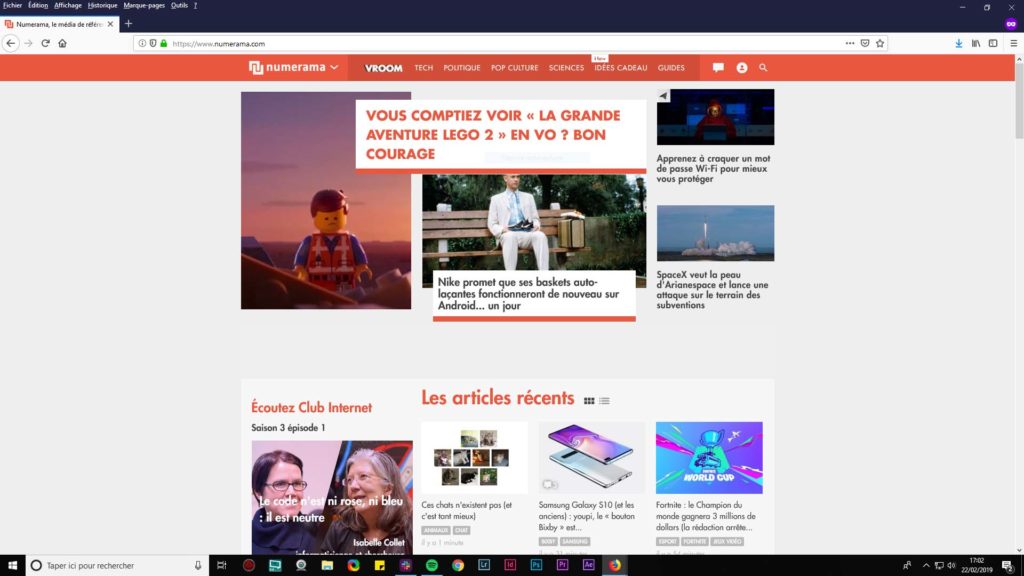
Điều hướng riêng với Firefox, dưới Windows.
Đi đến điều hướng riêng trên Apple Safari
Trên Safari, đi đến menu “Tệp”, sau đó “Cửa sổ riêng mới”. Trong cửa sổ mới này, trình duyệt Apple sẽ chỉ định những lợi thế của chế độ (không có lưu trữ các trang được tư vấn, nghiên cứu trong quá khứ, v.v.)).
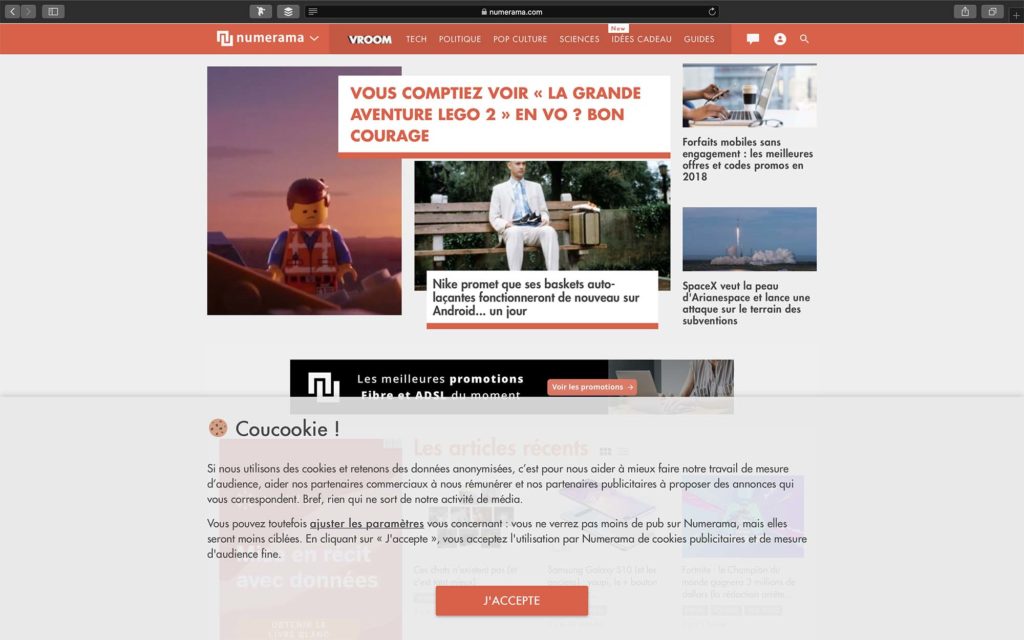
Điều hướng riêng với Safari.
Chuyển đến điều hướng riêng trên Microsoft Edge
Về cạnh, thao tác khá giống với các trình duyệt khác. Chuyển đến các điểm treo ở trên cùng bên phải của chương trình và chọn “Cửa sổ không sử dụng mới”. Edge sẽ trình bày theo một cách khác và một bản trình bày ngắn gọn về chế độ lướt này sẽ được thực hiện.
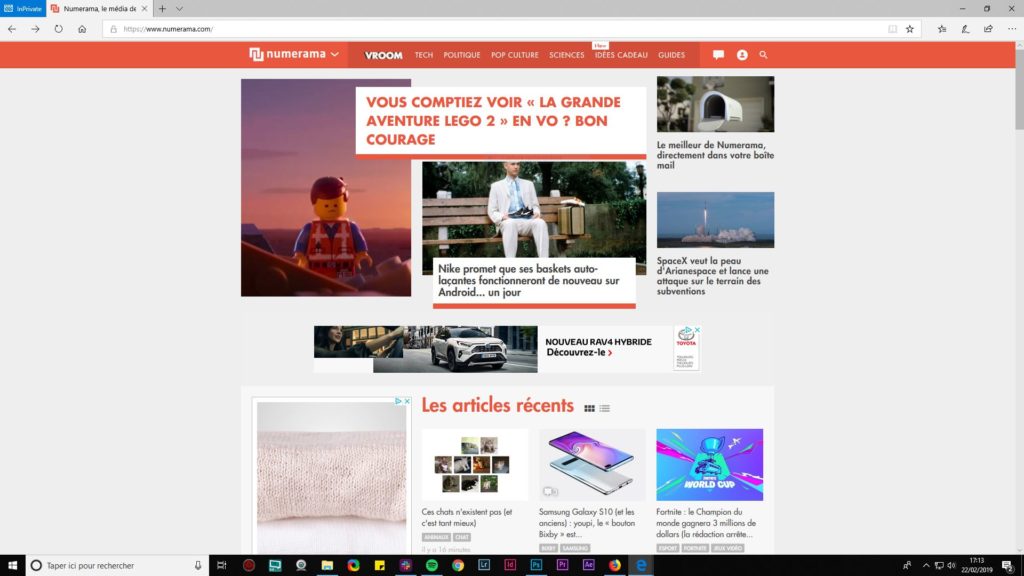
Điều hướng riêng với cạnh.
Chuyển đến điều hướng riêng trên iPhone và iPad
Trên iOS, khởi chạy Safari và nhấp vào biểu tượng “Tab mới”, dưới cùng bên phải. Sau đó chọn nút “riêng tư” ở dưới cùng của màn hình. Sau đó chạm vào nút “Riêng tư” ở dưới cùng của màn hình.
Một trang mới sau đó sẽ xuất hiện, nhớ lại những thông tin không được lưu giữ trong phiên điều hướng. Và nếu bạn sử dụng trình duyệt khác như Firefox hoặc Chrome trên thiết bị di động, việc xử lý thường giống hệt với quy trình được cung cấp cho phiên bản PC hoặc Mac.
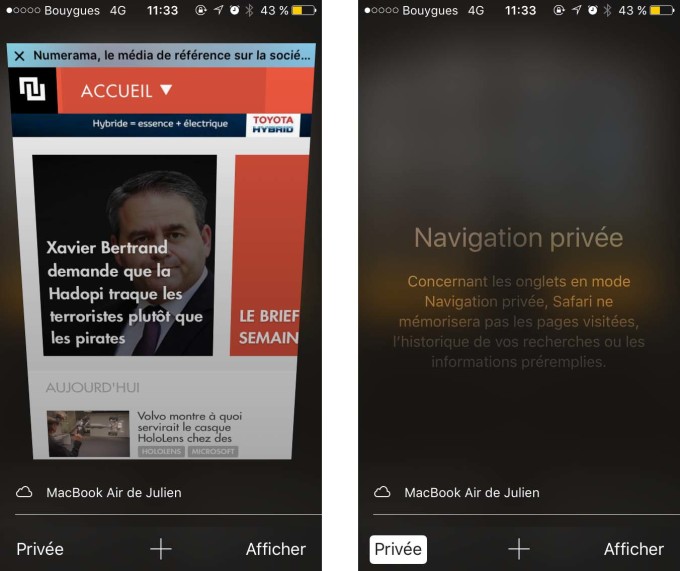
Điều hướng riêng trên iOS.
Đi đến điều hướng riêng trên Android
Trên Android, quy trình cũng rất đơn giản: Khởi chạy trình duyệt của bạn và chọn “Chế độ ẩn danh” trong các menu. Nếu bạn sử dụng trình duyệt khác như Firefox hoặc Chrome trên thiết bị di động, việc xử lý khá giống với quy định cho phiên bản PC / Mac.
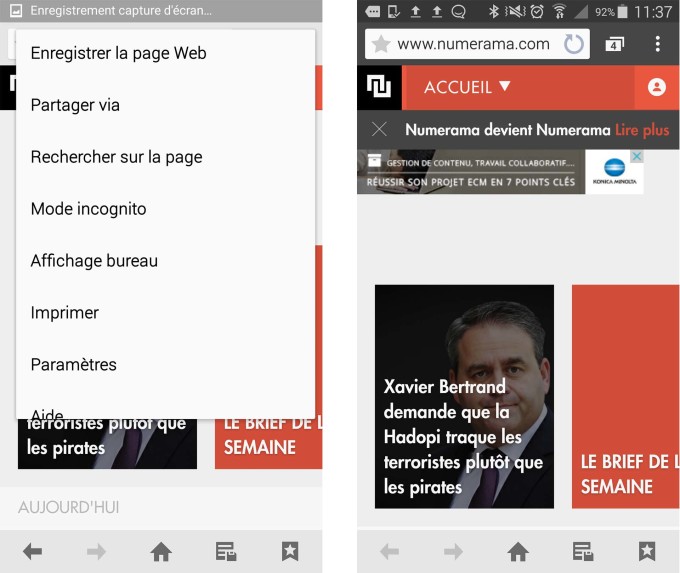
Điều hướng riêng trên Android.
Tương lai của Numerama sắp ra mắt ! Nhưng trước đó, chúng tôi cần bạn. Bạn có 3 phút ? Trả lời cuộc điều tra của chúng tôi
Tất cả các hướng dẫn thực tế của chúng tôi trong cách làm thế nào để



